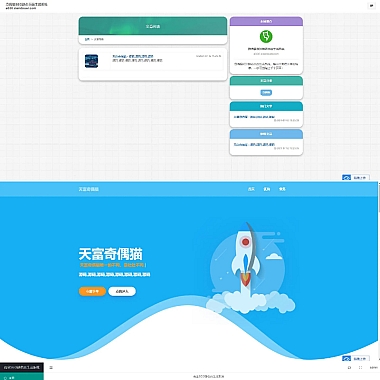docker搭建php开发环境
在现代软件开发中,使用Docker来搭建PHP开发环境是一种高效、可移植且一致性的解决方案。通过Docker容器化技术,我们可以轻松地创建一个与生产环境一致的本地开发环境,避免因系统依赖或版本冲突导致的问题。如何使用Docker来搭建PHP开发环境,并提供多种实现思路。
一、解决方案
使用Docker搭建PHP开发环境的核心思想是:通过Docker镜像和容器技术,将PHP运行时及其相关依赖(如MySQL、Nginx等)封装到容器中,从而实现快速部署和一致性配置。开发者只需准备Docker环境,即可一键启动所需的PHP开发环境。
以下是具体的解决步骤:
1. 安装Docker和Docker Compose。
2. 编写docker-compose.yml文件定义服务。
3. 配置PHP、Nginx和数据库(如MySQL)等服务。
4. 启动容器并验证环境是否正常工作。
二、基础环境搭建
1. 安装Docker
确保你的系统已经安装了Docker。如果没有,请根据官方文档安装Docker(https://docs.docker.com/get-docker/)。
2. 创建项目目录
创建一个新的项目目录,并初始化必要的文件结构:
bash
mkdir php-docker && cd php-docker
touch docker-compose.yml
mkdir www
3. 编写docker-compose.yml
以下是一个基本的docker-compose.yml文件示例,包含PHP、Nginx和MySQL服务:
yaml
version: '3.8'</p>
<p>services:
web:
image: nginx:alpine
ports:
- "8080:80"
volumes:
- ./www:/var/www/html
- ./nginx.conf:/etc/nginx/nginx.conf
depends_on:
- php
networks:
- app-network</p>
<p>php:
image: php:7.4-fpm
volumes:
- ./www:/var/www/html
networks:
- app-network</p>
<p>db:
image: mysql:5.7
environment:
MYSQL<em>ROOT</em>PASSWORD: root
MYSQL<em>DATABASE: testdb
MYSQL</em>USER: user
MYSQL<em>PASSWORD: password
ports:
- "3306:3306"
volumes:
- db</em>data:/var/lib/mysql
networks:
- app-network</p>
<p>volumes:
db_data:</p>
<p>networks:
app-network:
driver: bridge
文件说明:
web:Nginx服务,负责处理HTTP请求并将PHP请求转发给PHP-FPM。php:PHP-FPM服务,用于解析PHP代码。db:MySQL数据库服务,存储应用数据。volumes:定义数据卷,确保数据库数据持久化。networks:创建一个桥接网络,使容器之间可以相互通信。
4. 配置Nginx
创建一个简单的nginx.conf文件,用于配置Nginx服务:
```nginx
events {}
http {
server {
listen 80;
index index.php index.html;
server_name localhost;
root /var/www/html;
location ~ .php$ {
fastcgi_pass php:9000;
fastcgi_index index.php;
fastcgi_param SCRIPT_FILENAME $document_root$fastcgi_script_name;
include fastcgi_params;
}
}
}
```
5. 创建PHP测试文件
在www目录下创建一个简单的PHP测试文件index.php:
php
<?php
phpinfo();
?>
6. 启动环境
在项目根目录下运行以下命令启动容器:
bash
docker-compose up -d
访问http://localhost:8080,如果看到PHP信息页面,则说明环境搭建成功。
三、高级扩展
1. 添加Xdebug调试工具
为了方便调试PHP代码,可以在PHP容器中安装Xdebug。修改docker-compose.yml中的PHP部分,添加以下内容:
yaml
php:
image: php:7.4-fpm
volumes:
- ./www:/var/www/html
environment:
XDEBUG_CONFIG: remote_host=host.docker.internal
PHP_IDE_CONFIG: "serverName=localhost"
networks:
- app-network
在启动容器后进入PHP容器,手动安装Xdebug:
bash
docker exec -it php bash
apt-get update && apt-get install -y zlib1g-dev libicu-dev g++
pecl install xdebug
echo "zend_extension=$(find /usr/local/lib/php/extensions/ -name xdebug.so)" >> /usr/local/etc/php/conf.d/xdebug.ini
2. 使用自定义PHP镜像
如果你需要更复杂的PHP配置,可以创建自己的Dockerfile。例如:
dockerfile
FROM php:7.4-fpm</p>
<h1>安装扩展</h1>
<p>RUN docker-php-ext-install pdo_mysql opcache</p>
<h1>设置时区</h1>
<p>RUN echo "date.timezone = Asia/Shanghai" > /usr/local/etc/php/conf.d/timezone.ini
然后在docker-compose.yml中引用这个Dockerfile:
yaml
php:
build: .
volumes:
- ./www:/var/www/html
networks:
- app-network
3. 集成缓存服务(如Redis)
如果需要集成Redis作为缓存服务,可以在docker-compose.yml中添加以下内容:
yaml
redis:
image: redis:alpine
ports:
- "6379:6379"
networks:
- app-network
然后在PHP容器中安装Redis扩展:
bash
docker exec -it php bash
pecl install redis
echo "extension=redis.so" >> /usr/local/etc/php/conf.d/redis.ini
通过Docker搭建PHP开发环境不仅简单快捷,还能有效避免环境配置问题。从基础环境搭建到高级功能扩展的多种方法,包括Nginx、PHP、MySQL、Xdebug和Redis的集成。开发者可以根据实际需求选择合适的方案,进一步优化开发体验。